Aktualizacja rocznicowa systemu Windows 10 wprowadziła możliwość korzystania z Linuksa w środowisku Windows. Podsystem Windows dla systemu Linux (WSL) jest funkcją, którą można opcjonalnie aktywować. Choć system ten otrzymuje aktualizacje, nie ma automatycznej metody na jego aktualizację po przeprowadzeniu standardowej aktualizacji do wersji Creators. Proces ten musisz wykonać ręcznie. Poniżej przedstawiamy instrukcje, jak zaktualizować WSL w systemie Windows 10.
Obecnie stabilna wersja WSL to 16.04.
Aktywacja podsystemu Windows dla systemu Linux
Jeśli nie aktywowałeś WSL w swoim systemie Windows 10, nie musisz przeprowadzać aktualizacji. Wystarczy, że zaktualizujesz system do wersji Creators, a następnie włączysz WSL. Po jego aktywacji, najnowsza wersja zainstaluje się automatycznie.
Sprawdzenie wersji podsystemu Windows dla systemu Linux
Aby zweryfikować wersję WSL, otwórz aplikację Bash na Ubuntu w systemie Windows. Ta aplikacja będzie widoczna w liście programów, gdy WSL jest włączony.
Uruchom aplikację Ubuntu. Powinna wyświetlić informacje o dostępnych aktualizacjach. Wprowadź następujące polecenie, aby sprawdzić aktualną wersję WSL:
lsb_release -d
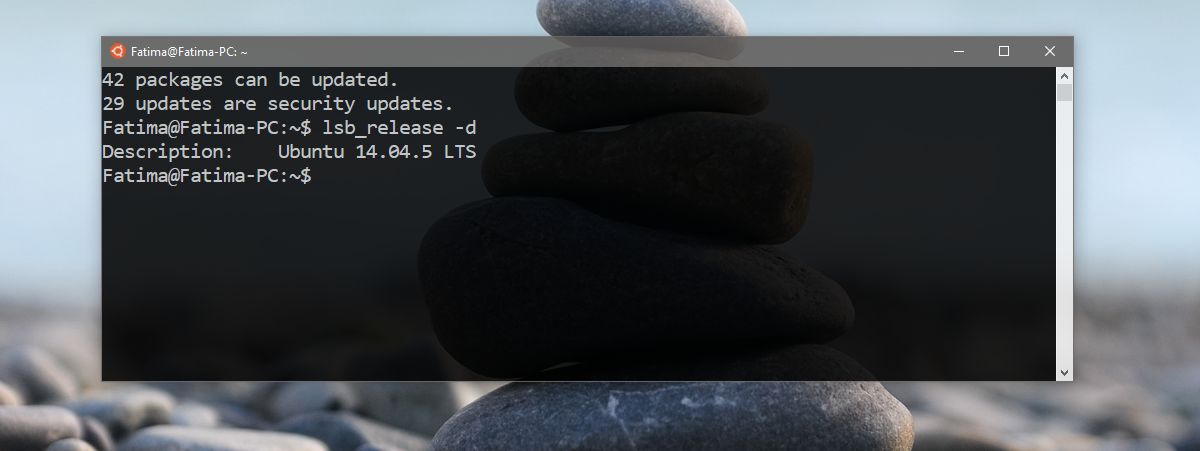
Aktualizacja podsystemu Windows dla systemu Linux
Możesz przeprowadzić aktualizację podsystemu Windows dla systemu Linux, jeśli korzystasz z wersji Creators. Jeśli nadal używasz aktualizacji rocznicowej, nie będziesz mógł zaktualizować WSL. Najlepiej jest wykonywać tę operację z konta z uprawnieniami administratora.
Uruchom aplikację Bash On Ubuntu On Windows. Następnie wpisz poniższe polecenie:
do-release-upgrade
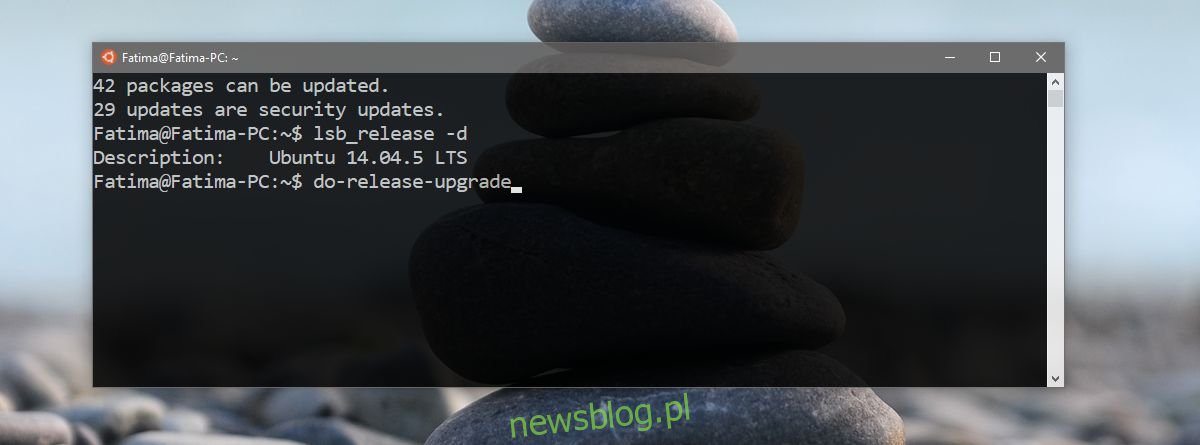
Program sprawdzi dostępność aktualizacji i poprosi o wprowadzenie hasła. Uwaga: nie jest to hasło Twojego konta administratora. Podczas konfigurowania Basha w systemie Windows 10 ustalasz hasło do swojego konta. To właśnie to hasło należy wprowadzić w tym kroku. Masz trzy podejścia, aby wpisać hasło, zanim operacja zostanie anulowana.
Proces aktualizacji będzie kontynuowany. Po zakończeniu zobaczysz podsumowanie dostępnych aktualizacji.
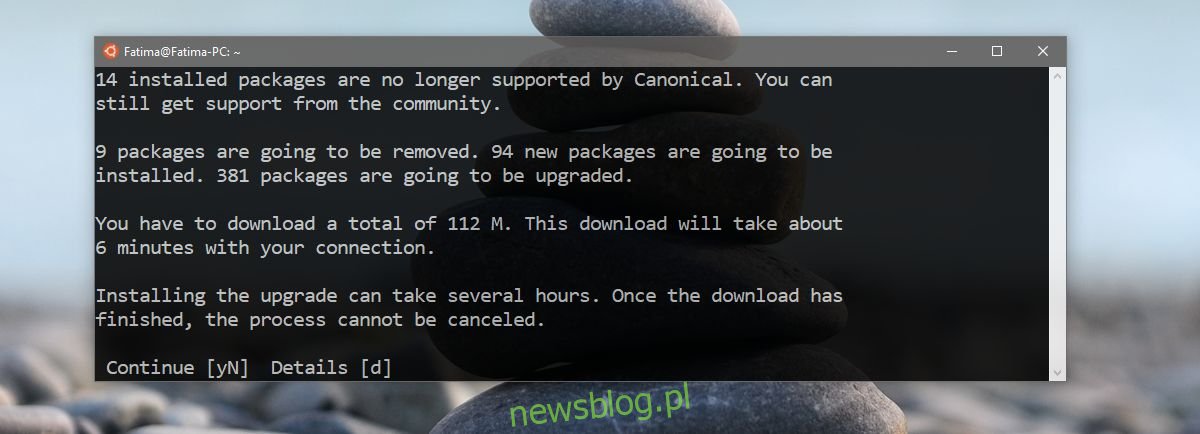
Jeśli chcesz, możesz uzyskać więcej szczegółów dotyczących aktualizacji. Jeśli nie, wystarczy wpisać Y i nacisnąć Enter, aby kontynuować. Teraz musisz poczekać na pobranie i zainstalowanie aktualizacji. Proces ten nie wymaga Twojej interwencji, ale może zająć trochę czasu.
Jeżeli wszystko przebiegnie pomyślnie, WSL zostanie zaktualizowany do najnowszej wersji, czyli 16.04. Możesz ponownie uruchomić polecenie sprawdzające wersję, aby potwierdzić, że aktualizacja zakończyła się sukcesem. Jeśli nie wystąpią żadne problemy, Twoje środowisko zostanie zachowane.
Przypominamy, że jeśli korzystasz z aktualizacji rocznicowej, to podane polecenie nie zadziała. Aby sprawdzić wersję systemu Windows, uruchom polecenie „winver” w oknie uruchamiania. Wersja Creators to 1703 w kompilacji 15063.
newsblog.pl
Maciej – redaktor, pasjonat technologii i samozwańczy pogromca błędów w systemie Windows. Zna Linuxa lepiej niż własną lodówkę, a kawa to jego główne źródło zasilania. Pisze, testuje, naprawia – i czasem nawet wyłącza i włącza ponownie. W wolnych chwilach udaje, że odpoczywa, ale i tak kończy z laptopem na kolanach.